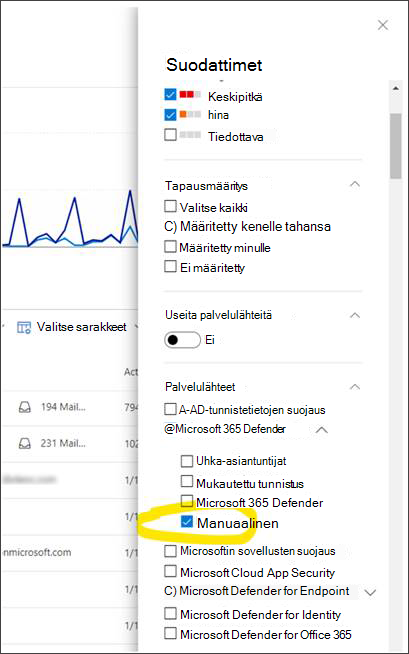Kyselyn tulosten linkittäminen tapaukseen
Koskee seuraavia:
- Microsoft Defender XDR
Voit lisätä kehittyneen metsästyskyselyn tulokset uuteen tai olemassa olevaan tutkittavaan tapahtumaan tapauslinkin avulla. Tämän ominaisuuden avulla voit helposti tallentaa tietoja kehittyneestä metsästystoiminnasta, jonka avulla voit luoda monipuolisemman aikajanan tai tapahtuman kontekstin tapahtumaan liittyen.
Tulosten linkittäminen uusiin tai olemassa oleviin tapauksiin
Kirjoita kehittyneen metsästyksen kyselysivulle ensin kyselysi annettuun kyselykenttään ja valitse sitten Suorita kysely saadaksesi tuloksesi.
Valitse Tulokset-sivulla tapahtumat tai tietueet, jotka liittyvät uuteen tai nykyiseen tutkimukseen, jota käsittelet, ja valitse sitten Linkitä tapahtumaan.
Etsi Ilmoitustiedot-osa Linkki tapahtumaan -ruudusta ja valitse sitten Luo uusi tapaus , jotta tapahtumat muunnetaan hälytyksiksi ja ryhmittele ne uudeksi tapahtumaksi:
Voit myös lisätä valitut tietueet aiemmin luotuun tapahtumaan valitsemalla Linkitä olemassa olevaan tapaukseen . Valitse aiheeseen liittyvä tapaus olemassa olevien tapausten avattavasta luettelosta. Voit myös kirjoittaa tapahtuman nimen tai tunnuksen ensimmäiset merkit olemassa olevan tapauksen löytämiseksi.
Anna jompaakumpaa valintaa varten seuraavat tiedot ja valitse sitten Seuraava:
- Ilmoituksen otsikko – anna kuvaava otsikko tuloksille, jotka tapahtuman vastaajat voivat ymmärtää. Tästä kuvaavasta otsikosta tulee ilmoituksen otsikko.
- Vakavuus – Valitse ilmoitusten ryhmään sovellettava vakavuus.
- Luokka – Valitse hälytyksille asianmukainen uhkaluokka.
- Description – Anna hyödyllinen kuvaus ryhmitetyille ilmoituksille.
- Suositellut toiminnot – Tarjoa korjaustoimintoja.
Valitse Vaikutus entiteetit-osassa se entiteetti, johon se vaikuttaa tai vaikuttaa. Tässä osiossa näkyvät vain kyselytuloksiin perustuvat käytettävissä olevat entiteetit. Esimerkissämme käytimme kyselyä löytääksemme tapahtumia, jotka liittyvät mahdolliseen sähköpostin suodatustapaukseen, joten lähettäjä on kyseessä oleva entiteetti. Jos lähettäjiä on esimerkiksi neljä, luodaan neljä ilmoitusta ja linkitetään valittuun tapaukseen.
Valitse Seuraava.
Valitse Valmis.
Näytä tapauksen linkitetyt tietueet
Voit valita tapahtuman nimen ja tarkastella tapahtumaa, johon tapahtumat on linkitetty.

Tässä esimerkissä neljä ilmoitusta, jotka edustavat neljää valittua tapahtumaa, linkitettiin onnistuneesti uuteen tapahtumaan.
Löydät tapahtuman tai tapahtumien täydelliset tiedot jokaisella ilmoitussivulla aikajananäkymässä (jos käytettävissä) ja kyselyn tulosnäkymässä.
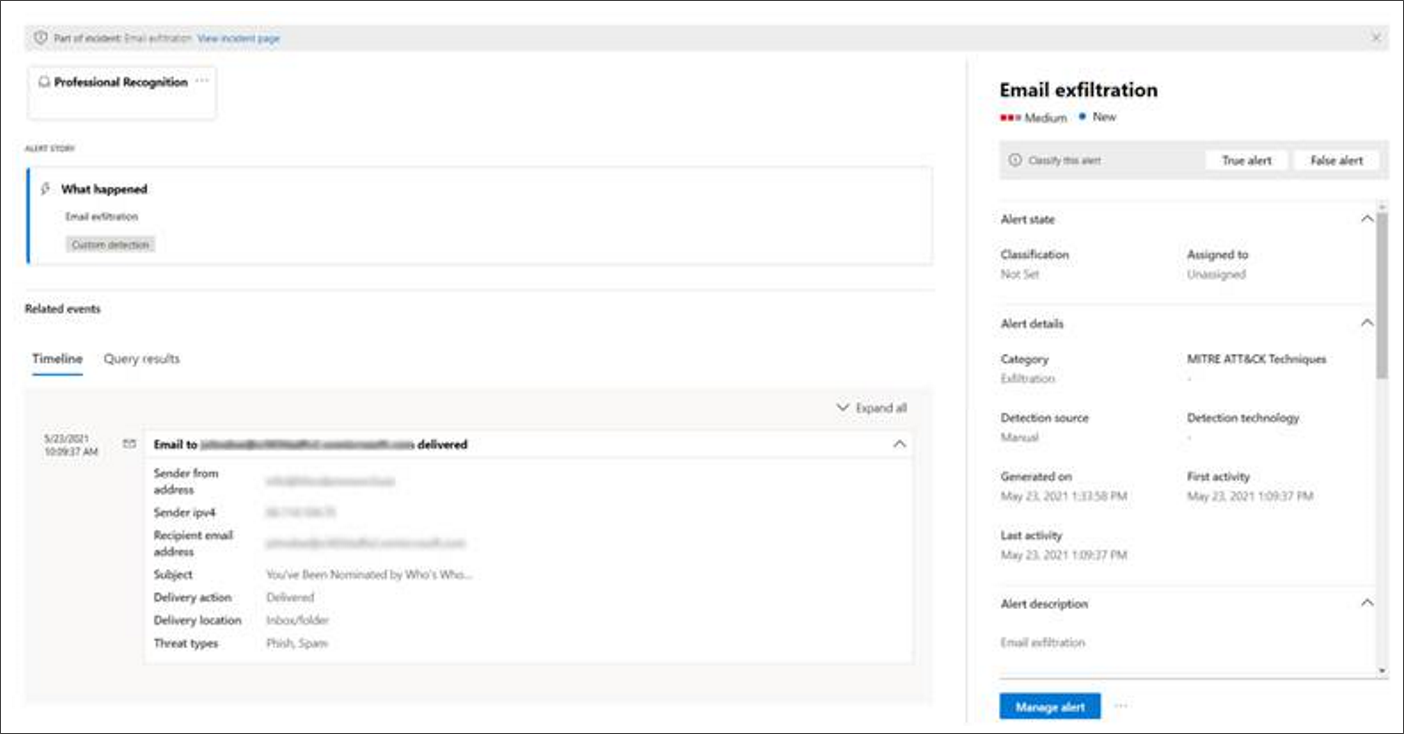
Voit myös valita tapahtuman ja avata Tarkista tietue - ruudun.

Suodata lisätyt tapahtumat kehittyneen metsästyksen avulla
Voit tarkastella kehittyneestä metsästyksestä luotuja ilmoituksia suodattamalla Tapahtumat-jonon ja Hälytykset-jonon manuaalisen tunnistuksen lähteen mukaan.
Vihje
Haluatko tietää lisää? Ota yhteyttä Microsoft Security -yhteisöön Tech Community -yhteisössä: Microsoft Defender XDR Tech Community.